 титульная страница > Учебник по программному обеспечению > Как исправить код ошибки 0xC004F213 при активации Windows 11/10?
титульная страница > Учебник по программному обеспечению > Как исправить код ошибки 0xC004F213 при активации Windows 11/10?
Как исправить код ошибки 0xC004F213 при активации Windows 11/10?
Нет ничего более неприятного, чем активация Windows 11/10 с кодом ошибки 0xC004F213. Не беспокойся. В этом подробном руководстве от MiniTool вы узнаете, как исправить ошибку активации, используя несколько полезных решений.
Ошибка активации Windows 0xC004F213
На ПК активация системы помогает проверить, установлена ли ваша копия Windows является подлинным и не использовалось на других устройствах, нарушающих Условия лицензии на программное обеспечение Microsoft. Однако у вас всегда могут возникнуть проблемы с активацией Windows 11/10, например, код ошибки 0xC004F213.
На экране компьютера появляется сообщение: «Windows сообщила, что на вашем устройстве не найден ключ продукта. Код ошибки: 0xC004F213». Даже если вы используете подлинный ключ продукта, вы также страдаете от такой проблемы.
Когда возникает ошибка 0xC004F213? В первую очередь это связано с тем, что лицензия Windows связана с аппаратным обеспечением устройства. После внесения серьезных изменений в оборудование, например замены материнской платы, система не может найти соответствующую лицензию, что приводит к ошибке активации 0xC004F213 при следующем запуске устройства.
1. Введите ключ продукта
По данным Microsoft, новая лицензия требуется, если Windows 11/10 была предварительно установлена и вы заменили материнскую плату. Для этого перейдите в Пуск > Настройки, нажмите Система > Активация (Win11) или Обновление и безопасность > Активация (Win10). Затем выберите Перейти в Microsoft Store.
Но если вы используете ключ продукта Windows до смены материнской платы, нажмите кнопку Изменить или Изменить ключ продукта в окне Активация. Введите ключ продукта и нажмите Далее, чтобы продолжить. А затем завершите процесс активации.
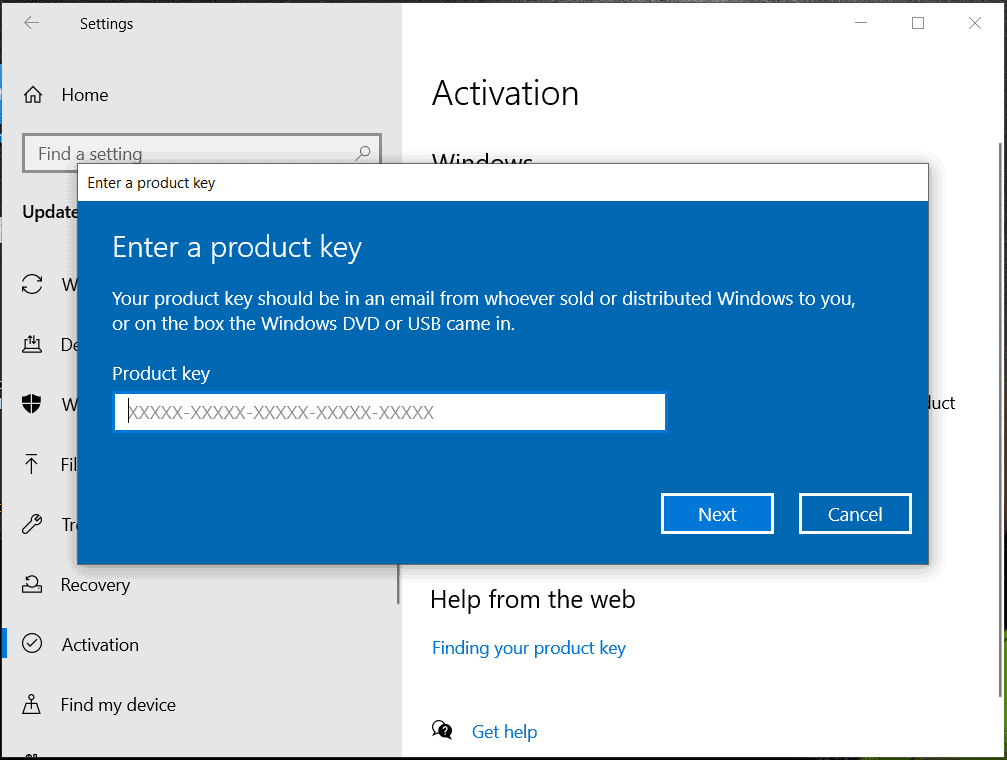
2. Используйте цифровую лицензию
Если вы когда-либо использовали цифровую лицензию для активации Windows 10/11, вы можете войти в систему, используя учетную запись Microsoft, которую вы использовали при ее покупке. После завершения входа в систему Windows будет активирована автоматически, поскольку цифровая лицензия автоматически подключается к вашему оборудованию и учетной записи Microsoft. Просто нажмите Добавить учетную запись в разделе Добавить учетную запись Microsoft, чтобы войти в систему.
Чтобы проверить, активирована ли ваша Windows, запустите командную строку от имени администратора, введите slmgr /xpr в окне и нажмите Enter.
3. Используйте предустановленный ключ
При покупке ПК Windows может прийти на устройство с ключом продукта, и система может его забыть, что приведет к появлению кода ошибки 0xC004F213. Итак, найдите ключ продукта и активируйте Windows 11/10.
Обычно ключ расположен на задней панели компьютера, обычно на наклейке. Или вы можете проверить физическую упаковку и найти ее. Кроме того, запустите PowerShell, чтобы получить ключ продукта, выполнив следующие действия.
Шаг 1. Введите powershell и нажмите Запуск от имени администратора.
Шаг 2: Выполните команду — wmic path Softwarelicensingservice get OA3xOriginalProductKey.
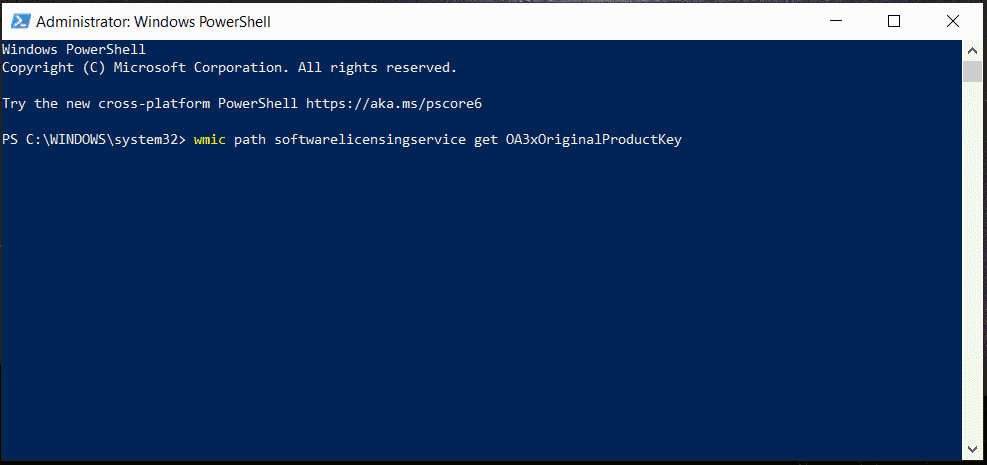
Шаг 3: Скопируйте ключ, а затем перейдите к Активация в Настройках, активируйте систему без кода ошибки.
4. Запустите средство устранения неполадок активации Windows
Когда в Windows 11/10 возникает ошибка активации Windows 0xC004F213, у вас есть другой способ решить эту проблему — с помощью средства устранения неполадок активации.
Шаг 1: нажмите Win R, введите ms-settings:activation и нажмите ОК. Вы перейдете к интерфейсу Активации.
Шаг 2. Здесь появится код ошибки 0xC004F213, а затем ссылка/кнопка с названием Устранение неполадок. Просто нажмите на него, чтобы запустить средство устранения неполадок.
Шаг 3. Следуйте инструкциям на экране, чтобы завершить процесс устранения неполадок.
5. Обновите Windows
Убедитесь, что в вашей Windows установлены последние обновления, которые иногда могут устранить ошибку 0xC004F213.
Шаг 1: перейдите в Настройки > Центр обновления Windows (Win11) или Обновление и безопасность > Windows Обновите (Win10).
Шаг 2. Проверьте наличие обновлений и установите все доступные обновления.
Шаг 3. Активируйте Windows и проверьте, отображается ли по-прежнему 0xC004F213.
Другие советы по исправлению кода ошибки 0xC004F213
Если указанные выше способы не могут исправить ошибку активации Windows 0xC004F213, выполните следующие дополнительные действия:
- Убедитесь, что установленная вами версия Windows соответствует вашей ключ продукта.
- Убедитесь, что ваше подключение к Интернету стабильно, поскольку процесс активации требует подключения к серверам Microsoft.
- Вы используете подлинную копию Windows, а не взломанную.
- Чистая установка Windows 11/10. Кроме того, сделайте резервную копию важных данных, прежде чем продолжить использование MiniTool ShadowMaker, поскольку эта операция может привести к удалению файлов/папок. Затем загрузите ISO, запишите его на USB, загрузите Windows с USB и установите Windows с нуля. Во время установки введите ключ продукта, если будет предложено.
Заключительные слова
Как исправить код ошибки 0xC004F213 при активации Windows 11/10? Здесь представлено несколько обходных путей, попробуйте их один за другим. Если все из них не работают, обратитесь за помощью в службу поддержки Microsoft. После этого вы сможете наслаждаться системой.
-
 7 способов исправить ошибку красного света на материнской платеВ сложном мире компьютерного оборудования материнская плата является основой вашей системы. Однако даже самые продвинутые и надежные материнские платы...Учебник по программному обеспечению Опубликовано 14 ноября 2024 г.
7 способов исправить ошибку красного света на материнской платеВ сложном мире компьютерного оборудования материнская плата является основой вашей системы. Однако даже самые продвинутые и надежные материнские платы...Учебник по программному обеспечению Опубликовано 14 ноября 2024 г. -
 Расширитель сценариев Baldur’s Gate 3 не работает? Вот руководствоИгроки Baldur’s Gate 3 сообщали о проблемах с тем, что Baldur’s Gate 3 Script Extender не работал после запуска игры, что ограничивало их доступ. Если...Учебник по программному обеспечению Опубликовано 12 ноября 2024 г.
Расширитель сценариев Baldur’s Gate 3 не работает? Вот руководствоИгроки Baldur’s Gate 3 сообщали о проблемах с тем, что Baldur’s Gate 3 Script Extender не работал после запуска игры, что ограничивало их доступ. Если...Учебник по программному обеспечению Опубликовано 12 ноября 2024 г. -
 4 способа исправить MacBook не выходит из спящего режимаПредварительные исправления Нажмите кнопку питания: иногда простое нажатие кнопки питания может помочь решить проблему. Нажмите и удерживайте кнопку п...Учебник по программному обеспечению Опубликовано 11 ноября 2024 г.
4 способа исправить MacBook не выходит из спящего режимаПредварительные исправления Нажмите кнопку питания: иногда простое нажатие кнопки питания может помочь решить проблему. Нажмите и удерживайте кнопку п...Учебник по программному обеспечению Опубликовано 11 ноября 2024 г. -
 3 исправления ошибки подключения дисплея в WindowsПопробуйте базовые исправления Исключите любые проблемы совместимости: Только компьютеры с портами USB-C, поддерживающими альтернативные режимы Displa...Учебник по программному обеспечению Опубликовано 11 ноября 2024 г.
3 исправления ошибки подключения дисплея в WindowsПопробуйте базовые исправления Исключите любые проблемы совместимости: Только компьютеры с портами USB-C, поддерживающими альтернативные режимы Displa...Учебник по программному обеспечению Опубликовано 11 ноября 2024 г. -
 Обновления искусственного интеллекта Microsoft Paint наконец-то выводят классическое приложение из 90-хКогда я был ребенком 90-х, слушая «Microsoft Paint», я вспоминал, как сидел за неуклюжим компьютером родителей моего друга и рисовал элементарные кара...Учебник по программному обеспечению Опубликовано 11 ноября 2024 г.
Обновления искусственного интеллекта Microsoft Paint наконец-то выводят классическое приложение из 90-хКогда я был ребенком 90-х, слушая «Microsoft Paint», я вспоминал, как сидел за неуклюжим компьютером родителей моего друга и рисовал элементарные кара...Учебник по программному обеспечению Опубликовано 11 ноября 2024 г. -
 Как обмениваться файлами с ПК на ПК, используя IP-адрес в WindowsЗнаете ли вы, что можете отправлять и получать файлы по FTP, используя свой IP-адрес? В этом посте MiniTool рассказывается, как обмениваться файлами с...Учебник по программному обеспечению Опубликовано 9 ноября 2024 г.
Как обмениваться файлами с ПК на ПК, используя IP-адрес в WindowsЗнаете ли вы, что можете отправлять и получать файлы по FTP, используя свой IP-адрес? В этом посте MiniTool рассказывается, как обмениваться файлами с...Учебник по программному обеспечению Опубликовано 9 ноября 2024 г. -
 Легко исправить — черный экран Black Ops 6 в Windows 10/11Нет ничего более неприятного, чем черный экран при запуске Black Ops 6 или в середине игры. Не волнуйся. В этом руководстве от MiniTool Solution предс...Учебник по программному обеспечению Опубликовано 9 ноября 2024 г.
Легко исправить — черный экран Black Ops 6 в Windows 10/11Нет ничего более неприятного, чем черный экран при запуске Black Ops 6 или в середине игры. Не волнуйся. В этом руководстве от MiniTool Solution предс...Учебник по программному обеспечению Опубликовано 9 ноября 2024 г. -
 Windows 11 исправляет большую проблему с веб-камерамиВ последнее время Microsoft активно работает над снятием произвольных, чрезвычайно ограничивающих ограничений с Windows 11. Последнее из них — это ог...Учебник по программному обеспечению Опубликовано 9 ноября 2024 г.
Windows 11 исправляет большую проблему с веб-камерамиВ последнее время Microsoft активно работает над снятием произвольных, чрезвычайно ограничивающих ограничений с Windows 11. Последнее из них — это ог...Учебник по программному обеспечению Опубликовано 9 ноября 2024 г. -
 4 способа добавить текст к видео на iPhoneМетод 1: используйте клипы для добавления текстовых подсказок к видео Видеоредактор iPhone по умолчанию не поддерживает вставку текста в видео. Вместо...Учебник по программному обеспечению Опубликовано 9 ноября 2024 г.
4 способа добавить текст к видео на iPhoneМетод 1: используйте клипы для добавления текстовых подсказок к видео Видеоредактор iPhone по умолчанию не поддерживает вставку текста в видео. Вместо...Учебник по программному обеспечению Опубликовано 9 ноября 2024 г. -
 Калифорния теперь поддерживает цифровые идентификаторы на iPhoneУ владельцев iPhone в Калифорнии скоро появится еще одна причина оставлять кошельки дома. В четверг компания объявила, что этой осенью Apple Wallet д...Учебник по программному обеспечению Опубликовано 9 ноября 2024 г.
Калифорния теперь поддерживает цифровые идентификаторы на iPhoneУ владельцев iPhone в Калифорнии скоро появится еще одна причина оставлять кошельки дома. В четверг компания объявила, что этой осенью Apple Wallet д...Учебник по программному обеспечению Опубликовано 9 ноября 2024 г. -
 Обзор ASUS Vivobook S 15 OLED BAPE Edition: скрытный, стильный и практичныйКогда компании пытаются совместить потребительские технологии с модой, часто возникает разрыв между функциональностью и эстетической привлекательност...Учебник по программному обеспечению Опубликовано 9 ноября 2024 г.
Обзор ASUS Vivobook S 15 OLED BAPE Edition: скрытный, стильный и практичныйКогда компании пытаются совместить потребительские технологии с модой, часто возникает разрыв между функциональностью и эстетической привлекательност...Учебник по программному обеспечению Опубликовано 9 ноября 2024 г. -
 Fortnite возвращается на iPhone и находит новый дом для AndroidСпустя четыре года после удаления из мобильных магазинов Google и Apple, Fortnite теперь доступна владельцам iPhone в Европейском Союзе (ЕС), и появи...Учебник по программному обеспечению Опубликовано 9 ноября 2024 г.
Fortnite возвращается на iPhone и находит новый дом для AndroidСпустя четыре года после удаления из мобильных магазинов Google и Apple, Fortnite теперь доступна владельцам iPhone в Европейском Союзе (ЕС), и появи...Учебник по программному обеспечению Опубликовано 9 ноября 2024 г. -
 Загрузите обои iOS 18 на свой iPhoneНа мощном главном событии WWDC 24’ был представлен запуск iOS 18, в котором основное внимание уделялось внедрению некоторых долгожданных функций настр...Учебник по программному обеспечению Опубликовано 9 ноября 2024 г.
Загрузите обои iOS 18 на свой iPhoneНа мощном главном событии WWDC 24’ был представлен запуск iOS 18, в котором основное внимание уделялось внедрению некоторых долгожданных функций настр...Учебник по программному обеспечению Опубликовано 9 ноября 2024 г. -
 Защита ресурсов Windows обнаружила поврежденные файлы: 6 исправленийВведите sfc /scannow и нажмите Ввод. Подождите завершения сканирования (это может занять некоторое время). Перезагрузите ваш компьютер после заверше...Учебник по программному обеспечению Опубликовано 9 ноября 2024 г.
Защита ресурсов Windows обнаружила поврежденные файлы: 6 исправленийВведите sfc /scannow и нажмите Ввод. Подождите завершения сканирования (это может занять некоторое время). Перезагрузите ваш компьютер после заверше...Учебник по программному обеспечению Опубликовано 9 ноября 2024 г. -
 Как разблокировать заметки, если забыт пароль на Mac и iPhoneБыл ли у вас неприятный момент, когда вы поняли, что забыли пароль к своим заметкам на Mac и iPhone? Паника наступает, когда вы задаетесь вопросом, ка...Учебник по программному обеспечению Опубликовано 9 ноября 2024 г.
Как разблокировать заметки, если забыт пароль на Mac и iPhoneБыл ли у вас неприятный момент, когда вы поняли, что забыли пароль к своим заметкам на Mac и iPhone? Паника наступает, когда вы задаетесь вопросом, ка...Учебник по программному обеспечению Опубликовано 9 ноября 2024 г.
Изучайте китайский
- 1 Как сказать «гулять» по-китайски? 走路 Китайское произношение, 走路 Изучение китайского языка
- 2 Как сказать «Сесть на самолет» по-китайски? 坐飞机 Китайское произношение, 坐飞机 Изучение китайского языка
- 3 Как сказать «сесть на поезд» по-китайски? 坐火车 Китайское произношение, 坐火车 Изучение китайского языка
- 4 Как сказать «поехать на автобусе» по-китайски? 坐车 Китайское произношение, 坐车 Изучение китайского языка
- 5 Как сказать «Ездить» по-китайски? 开车 Китайское произношение, 开车 Изучение китайского языка
- 6 Как будет плавание по-китайски? 游泳 Китайское произношение, 游泳 Изучение китайского языка
- 7 Как сказать «кататься на велосипеде» по-китайски? 骑自行车 Китайское произношение, 骑自行车 Изучение китайского языка
- 8 Как поздороваться по-китайски? 你好Китайское произношение, 你好Изучение китайского языка
- 9 Как сказать спасибо по-китайски? 谢谢Китайское произношение, 谢谢Изучение китайского языка
- 10 How to say goodbye in Chinese? 再见Chinese pronunciation, 再见Chinese learning
























